Photoshop是Adobe推出的一款功能强大的图像处理软件,相信大家都已经耳熟能详了。大家都知道Adobe Photoshop不支持ICO图片格式文件的输出,下面让Photoshop可以支持ICO格式,实现将自己处理的漂亮透明图标保存成ICO格式。
方法/步骤
问题状态描述:这种情况下,看不到ico格式的选择项
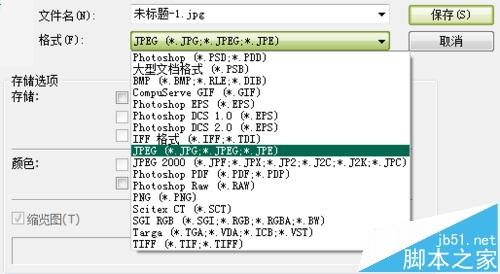
此时,你要看看,你当前的图片是否尺寸太大,尽量保持在100px以内,如果尺寸没问题,那就是安装文件的问题,当然你选择重新去安装新的photoshop也许可以解决,但不推荐,因为这是小问题!
打开你安装的photoshop安装位置,在adobe photoshop cs5/6 文件夹下。
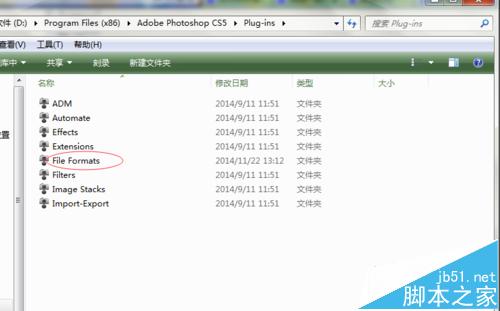
找到plus_ins文件夹,然后打开,找到File formats文件夹。
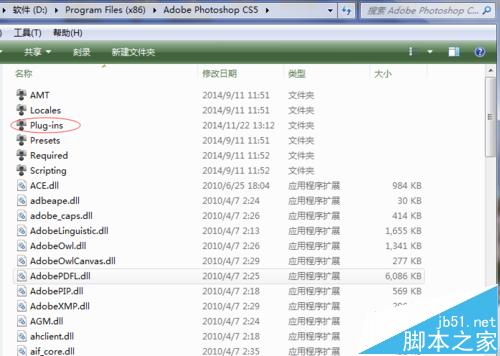
双击打开,在里面,你将看到:
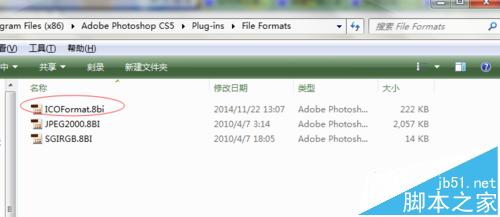
如果没有找到icoformat.8bi,这个文件,或者连file formats这个文件夹都没找到,那你就直接把上面提到的plus_ins.zip下载下来,直接解压,然后用 plus_ins 这个文件夹替代 adobe photoshop cs5/6下的此文件夹,然后会发现有提示,那么就选择覆盖、替换 。
Plus-ins.zip 下载地址:http://pan.baidu.com/s/1gfjSHJ9
ok,到了这步,就差不多可以搞定这个小问题,重启ps软件,就可以搞定。以上就是ps图片无法保存ico格式解决方法,感兴趣的用户欢迎关注软件云!